Remise en forme et le Fitbit Inspire 2 : Comment le réinitialiser sans perdre vos données
Il est souvent difficile de maintenir une routine de remise en forme, surtout lorsque l’on débute. Le suivi des calories ou des pas peut s’avérer compliqué dans le tourbillon de la vie quotidienne. C’est là que les trackers de fitness entrent en jeu, et peut-être en utilisez-vous déjà un. Si vous vous demandez comment réinitialiser l’heure de votre Fitbit Inspire 2, et que vous craignez de perdre vos précieuses données, rassurez-vous ! Ce guide vous expliquera comment réinitialiser votre Fitbit Inspire 2 sans aucune perte de données.

Les étapes pour une réinitialisation sans perte de données
Poursuivez votre lecture pour découvrir les méthodes et les étapes précises pour réinitialiser votre Fitbit Inspire 2 sans craindre de perdre vos informations personnelles.
Le Fitbit Inspire 2 : qu’est-ce que c’est ?

Fitbit propose une variété d’outils et d’appareils conçus pour faciliter le maintien de votre forme physique et de votre bien-être. L’application Exercice de Fitbit vous permet de suivre et d’analyser vos activités sportives. Le Fitbit Inspire 2 personnalise vos zones de fréquence cardiaque en utilisant votre réserve de fréquence cardiaque, assurant ainsi un suivi précis. C’est un traqueur de fitness convivial, conçu pour vous encourager à apprécier chaque étape de votre progression. De plus, l’Inspire 2 offre une autonomie de batterie allant jusqu’à 10 jours. Pour en savoir plus, vous pouvez consulter le Manuel utilisateur Fitbit.
Mon Fitbit Inspire 2 ne répond plus au toucher : que faire ?
Si votre Fitbit Inspire 2 ne réagit plus au toucher, commencez par redémarrer l’appareil. Si le problème persiste, n’hésitez pas à contacter l’Équipe d’assistance à la clientèle en décrivant précisément le souci rencontré. Vous pouvez les joindre par téléphone ou via le chat en ligne.
Réinitialiser votre Fitbit Inspire 2 en douceur
Si votre Fitbit Inspire 2 montre des signes de dysfonctionnement, la première chose à faire est de le redémarrer. Pour ce faire, appuyez sur le bouton de votre appareil et maintenez-le enfoncé pendant 8 à 10 secondes. Pour une réinitialisation sans perte de données, relâchez le bouton dès qu’un smiley apparaît à l’écran. Voici les étapes détaillées pour un redémarrage réussi :
1. Lancez l’application Paramètres de votre Fitbit.
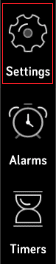
2. Sélectionnez l’option « Redémarrer l’appareil ».
Pourquoi mon Fitbit Inspire 2 est-il bloqué ?
Si votre appareil ne réagit pas, voici quelques pistes à explorer :
Remarque : Une réinitialisation d’usine effacera toutes vos données. Assurez-vous donc d’avoir la dernière version du micrologiciel installée et d’avoir sauvegardé vos informations afin de pouvoir restaurer facilement votre Fitbit Inspire 2 sans aucune perte.
1. Branchez le câble de chargement à un port USB de votre ordinateur ou à un chargeur mural certifié UL.
2. Connectez votre Fitbit au câble de chargement.
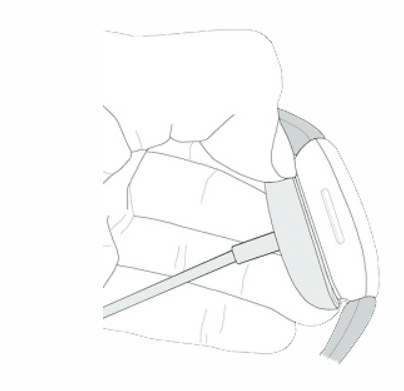
3. Maintenez les boutons enfoncés pendant 10 secondes.
4. Relâchez le bouton dès que l’icône d’un smiley apparaît à l’écran.
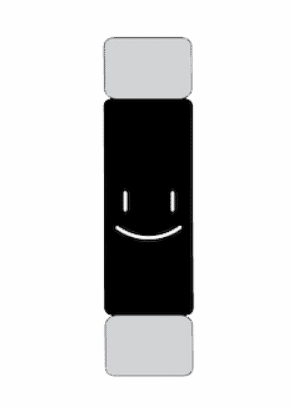
Et voilà, votre Fitbit Inspire 2 est réinitialisé sans perte de données.
Modifier l’heure de votre Fitbit Inspire 2
Il est important de savoir que vous ne pouvez pas réinitialiser l’heure de votre Fitbit Inspire 2 sans perdre toutes vos données. Cependant, il est possible de modifier l’heure. Voici comment faire :
Méthode 1 : Modifier l’heure sur Android
1. Lancez l’application Fitbit sur votre téléphone.
2. Appuyez sur votre photo de profil en haut à gauche.
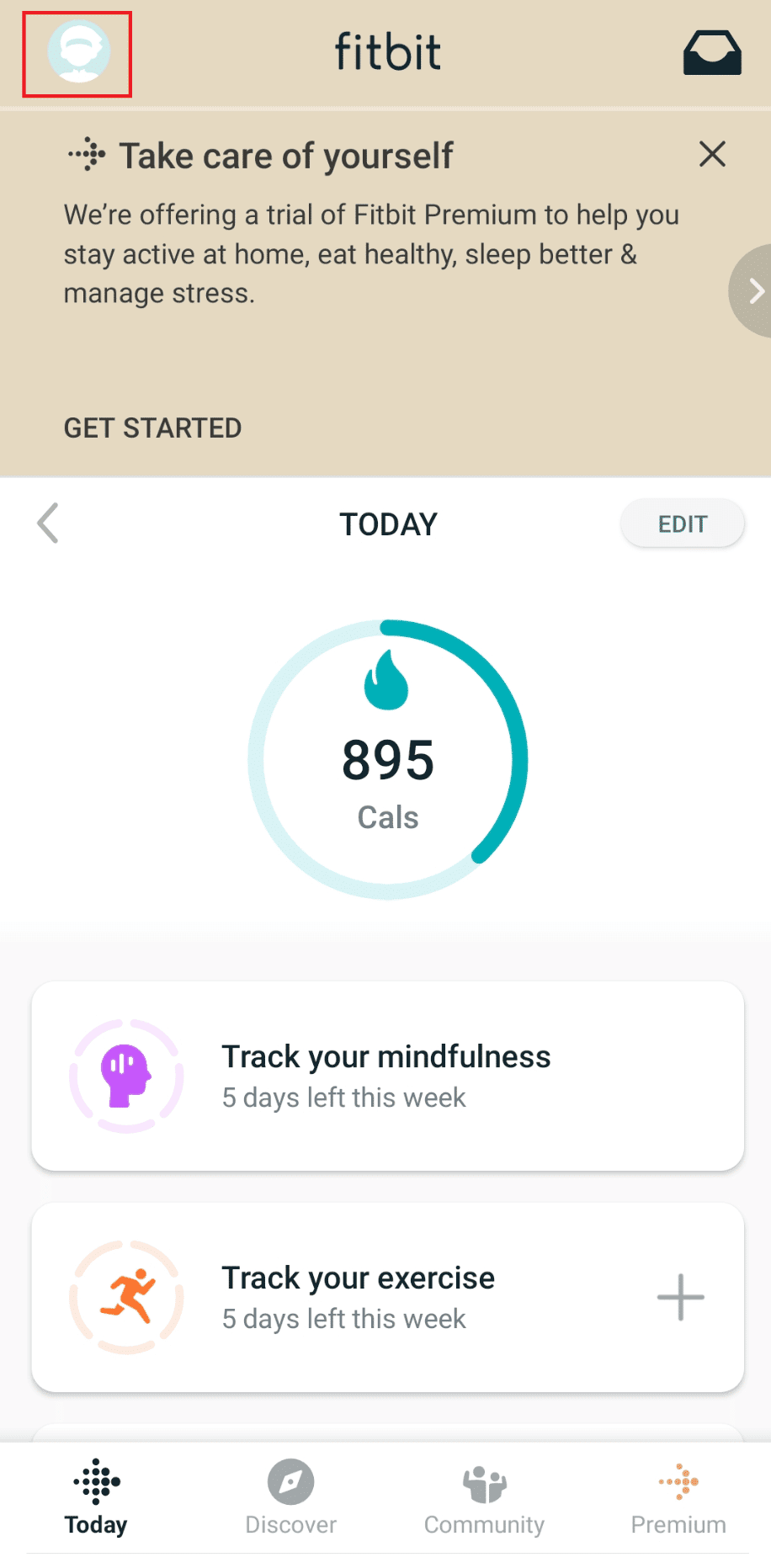
3. Sélectionnez « Paramètres de l’application ».
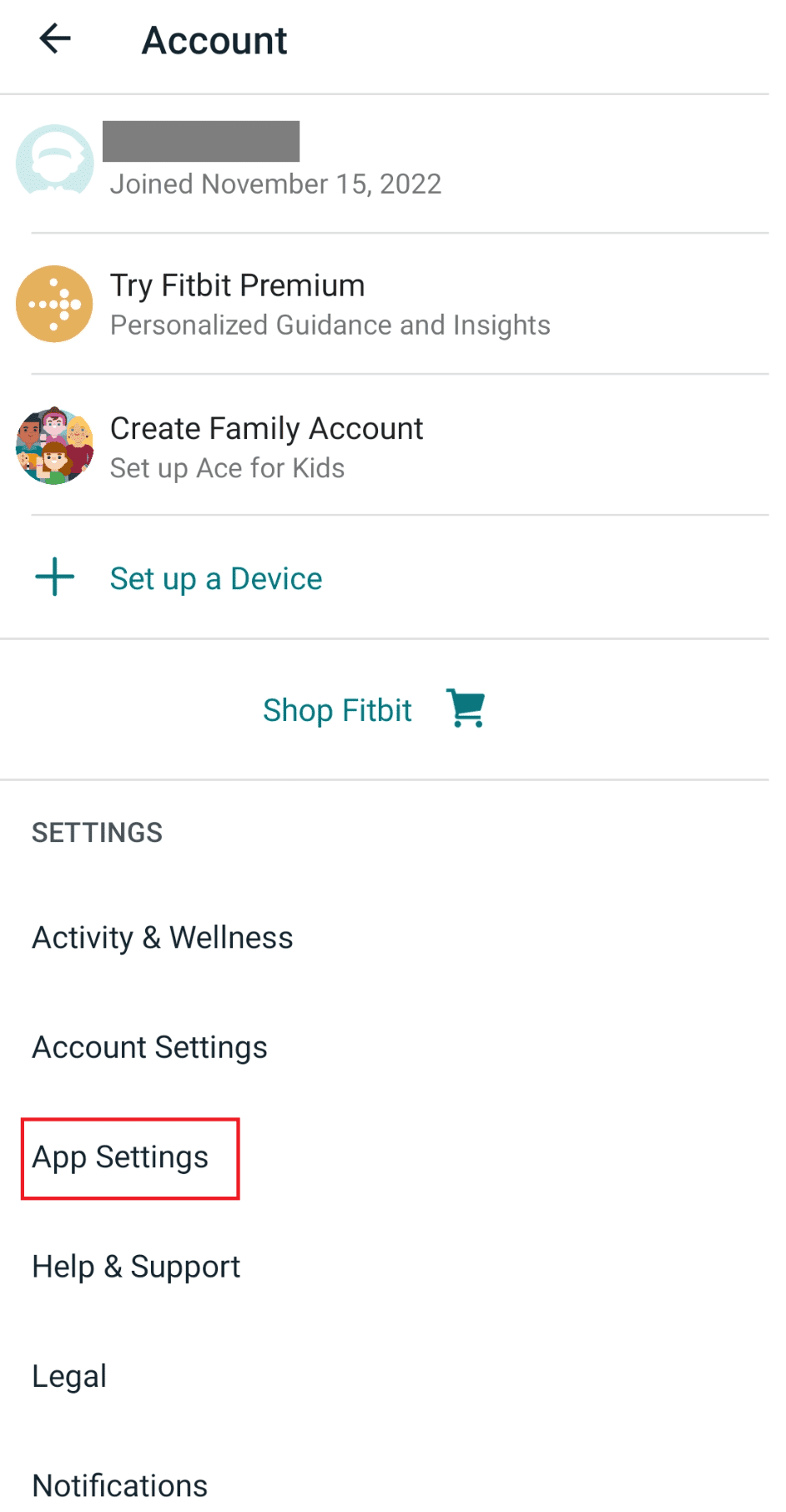
4. Désactivez l’option « Fuseau horaire automatique ».
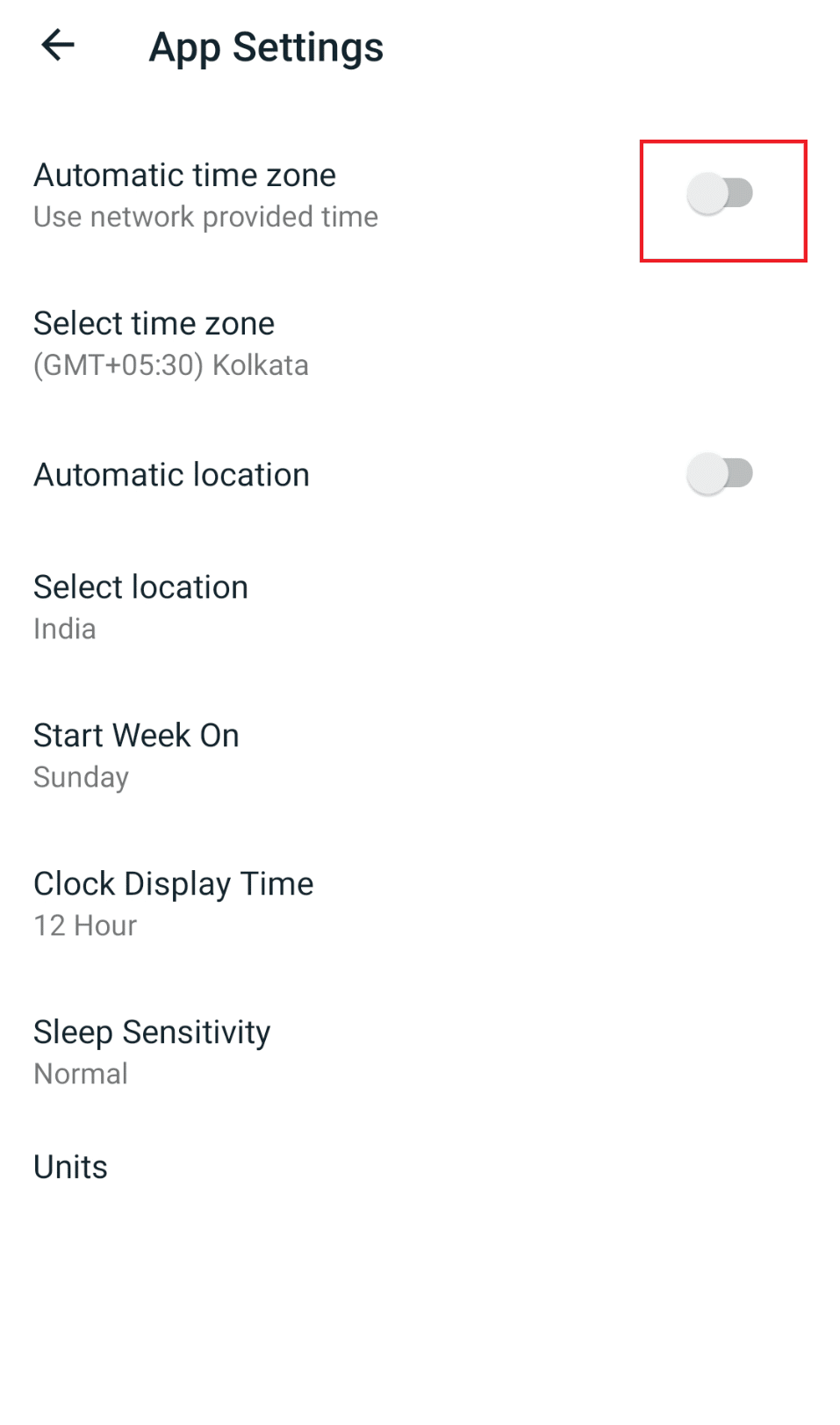
5. Appuyez sur « Sélectionner le fuseau horaire » et choisissez le fuseau horaire approprié pour la synchronisation de votre Fitbit.
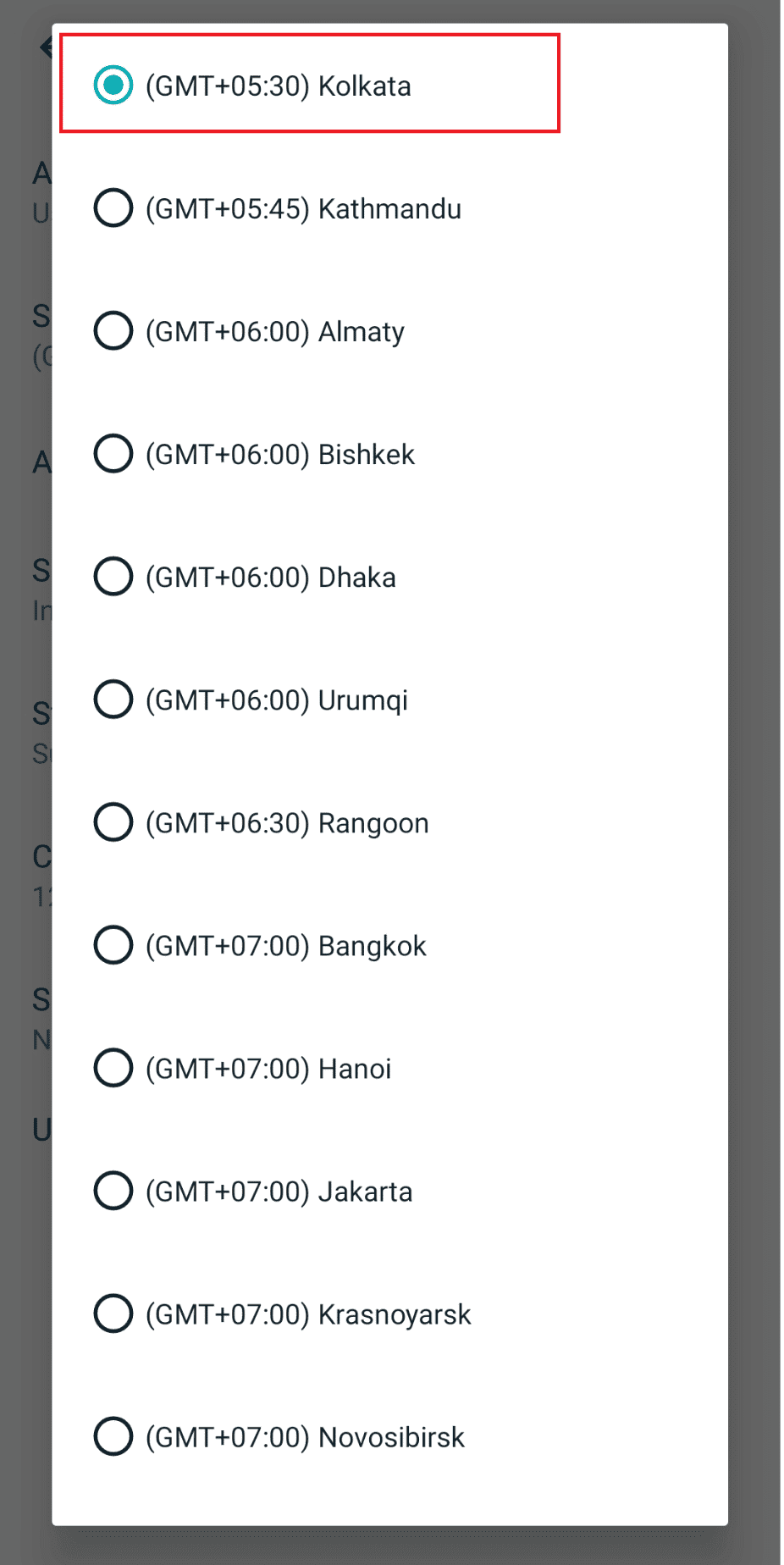
Méthode 2 : Modifier l’heure sur iOS
1. Ouvrez l’application Fitbit.
2. Appuyez sur votre photo de profil.

3. Sélectionnez « Paramètres de l’application ».

4. Appuyez sur « Fuseau horaire ».

5. Désactivez l’option « Définir automatiquement ».

6. Appuyez sur « Fuseau horaire » et choisissez le fuseau horaire souhaité.

7. Synchronisez votre appareil Fitbit.
Réinitialisation complète (réinitialisation matérielle) de votre Fitbit Inspire 2
Pour une réinitialisation complète de votre Inspire 2, voici les étapes à suivre :
1. Allumez votre Fitbit Inspire 2 en appuyant sur le bouton latéral.
2. Faites défiler jusqu’à l’icône « Paramètres » sur votre montre.
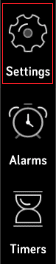
3. Trouvez l’option « Réinitialisation d’usine ».
4. Appuyez pour lancer le processus de réinitialisation.
5. Confirmez en sélectionnant « Oui ».
Votre Fitbit Inspire 2 est maintenant réinitialisé.
Réinitialisation d’usine sans application
Si votre Fitbit rencontre des problèmes majeurs et qu’aucune autre solution ne fonctionne, une réinitialisation d’usine peut être la solution. Cependant, elle effacera toutes vos données. Si cela vous préoccupe, sauvegardez vos données au préalable. Voici comment réinitialiser votre Fitbit Inspire 2 sans utiliser l’application :
1. Sur l’Inspire 2, faites glisser l’écran vers le bas jusqu’à « Paramètres ».
2. Appuyez sur « Paramètres ».
3. Faites défiler vers le bas et appuyez sur « Effacer les données utilisateur ».
4. Appuyez sur l’écran pendant 3 secondes, jusqu’à l’apparition du smiley.
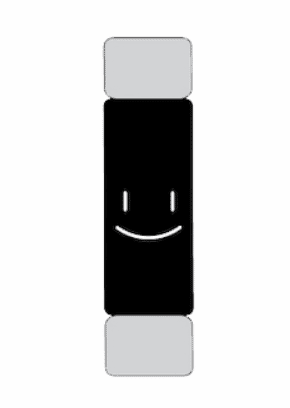
Supprimer votre compte Fitbit et repartir de zéro
Vous souhaitez supprimer votre compte Fitbit et recommencer ? C’est tout à fait possible. Voici les étapes à suivre pour supprimer votre compte Fitbit :
Méthode 1 : Utilisation de l’application Fitbit
1. Lancez l’application Fitbit.
2. Appuyez sur votre photo de profil.
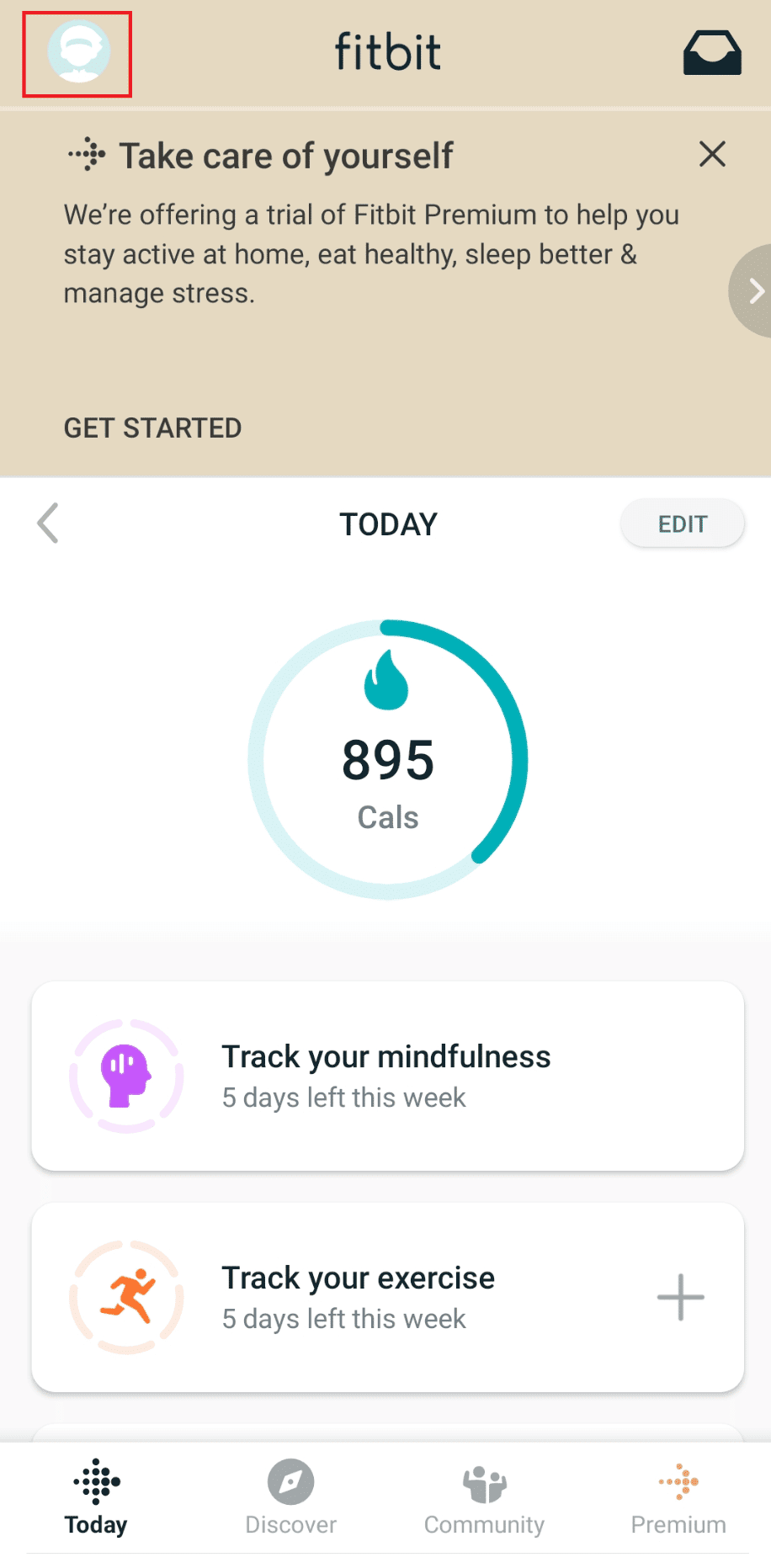
3. Sélectionnez « Paramètres du compte ».
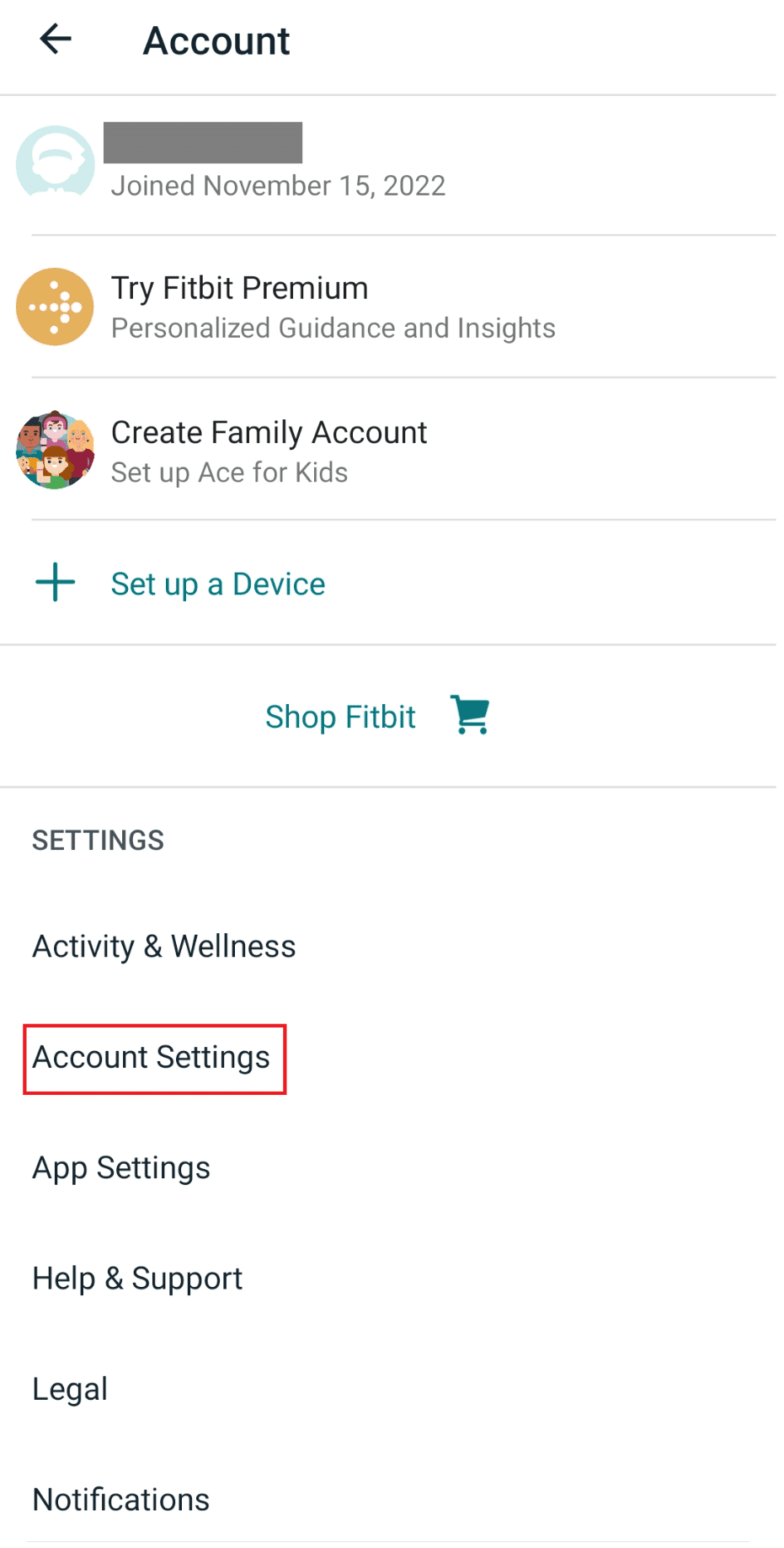
4. Appuyez sur « Supprimer le compte ».
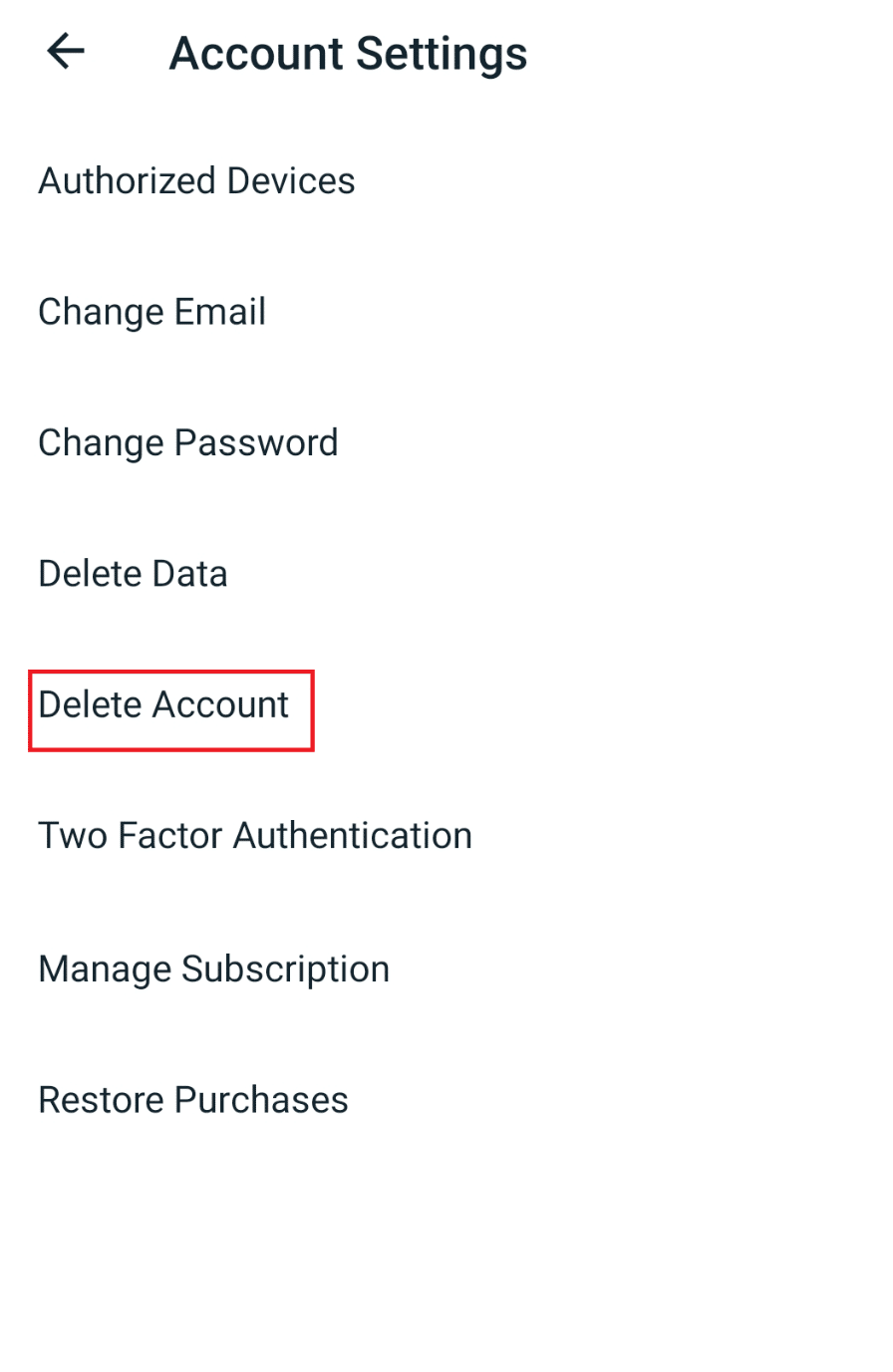
5. Saisissez votre mot de passe et CONFIRMEZ.

Méthode 2 : Utilisation du tableau de bord Fitbit
1. Rendez-vous sur le Tableau de bord Fitbit et connectez-vous.
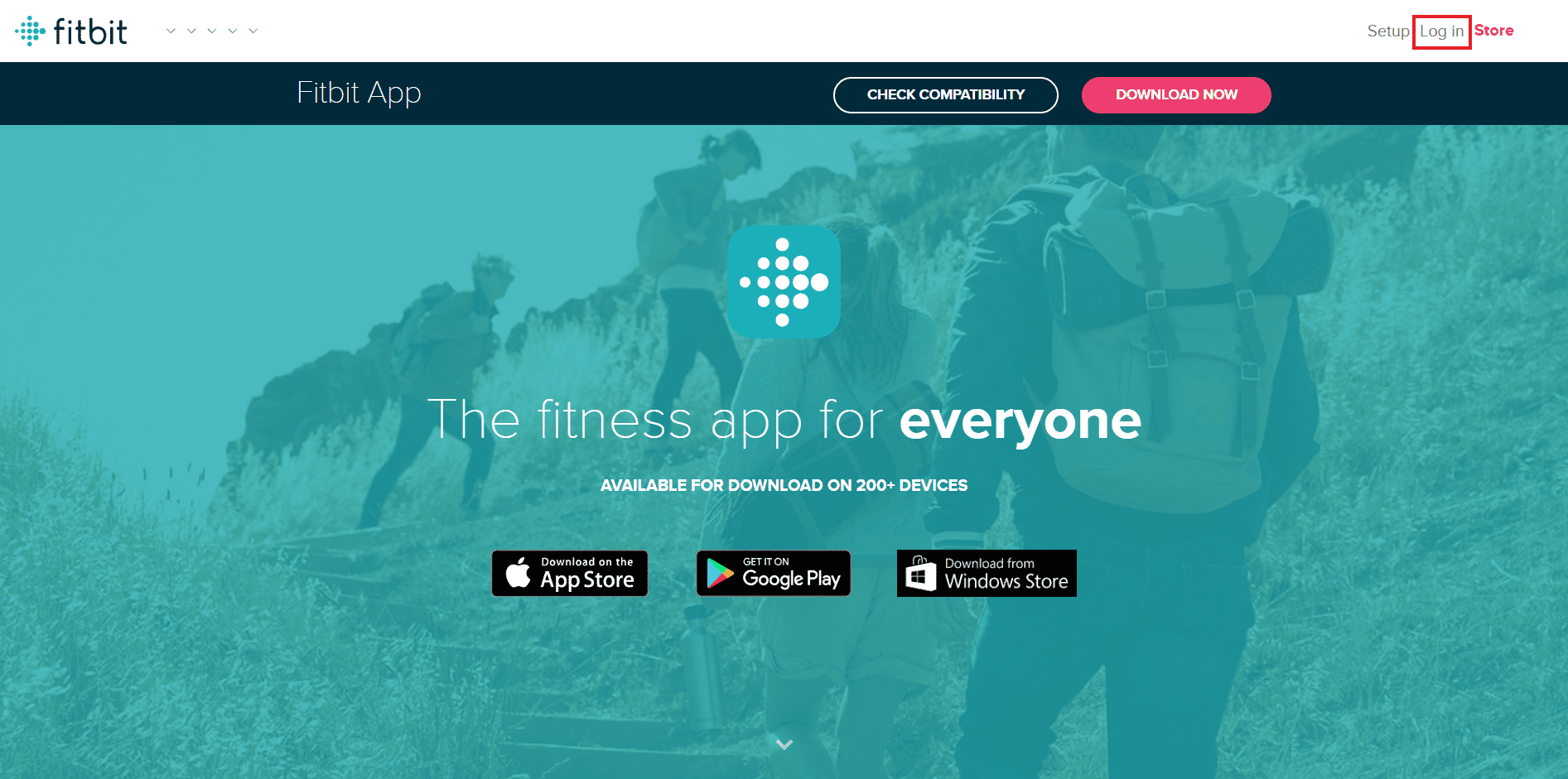
2. Cliquez sur « Paramètres ».
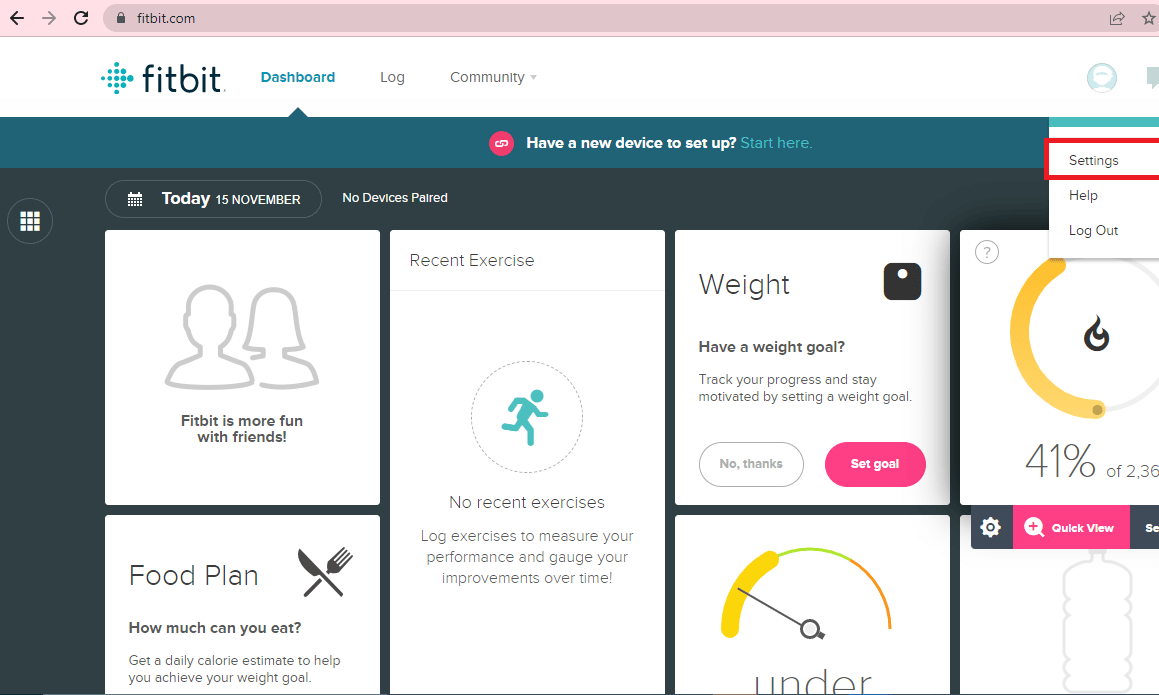
3. Cliquez sur « Informations personnelles » et faites défiler vers le bas.
4. Cliquez sur « Supprimer le compte ».
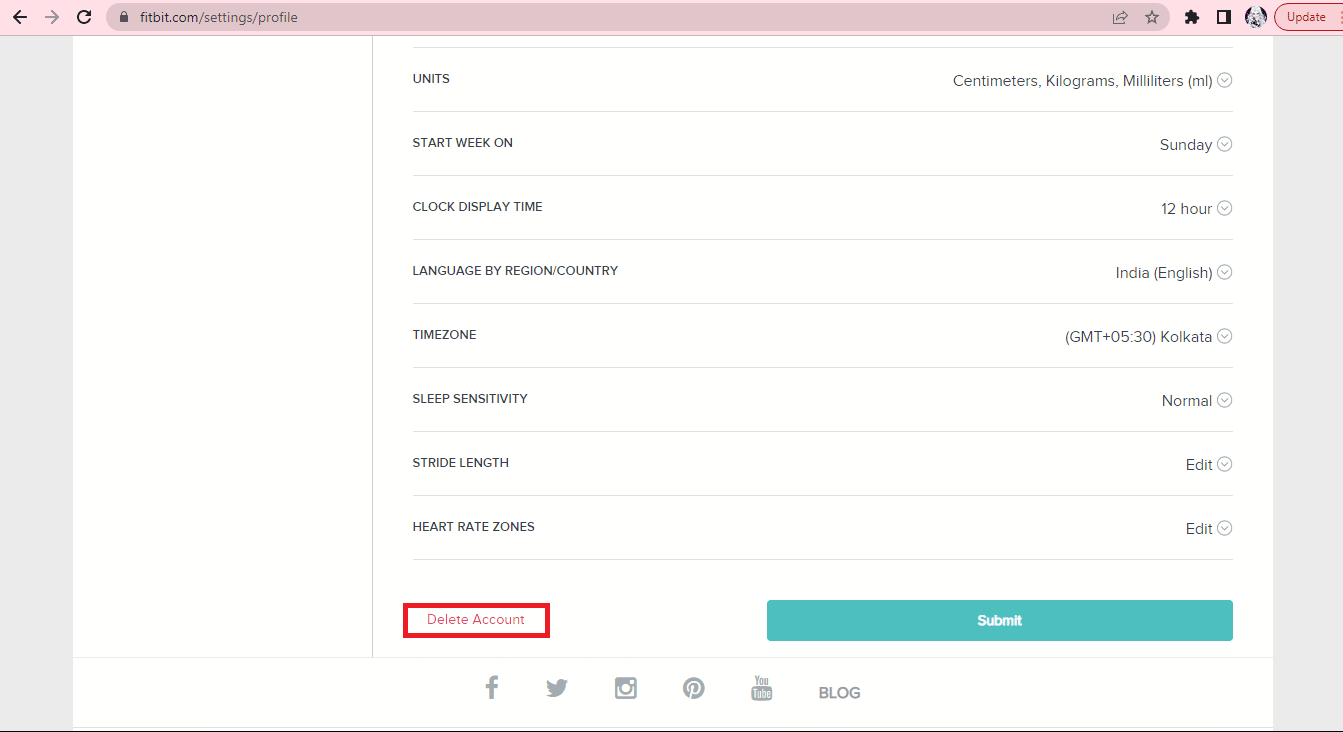
5. Saisissez votre MOT DE PASSE et cliquez sur « Envoyer un e-mail de confirmation ».

Questions fréquemment posées (FAQ)
Q1. Pourquoi mon Inspire 2 ne se connecte-t-il pas ?
Rép. Si votre Inspire 2 ne parvient pas à se connecter, redémarrez l’appareil et activez/désactivez le Bluetooth.
Q2. Pourquoi l’écran de mon Fitbit Inspire 2 est-il noir ?
Rép. Tentez un redémarrage ou un redémarrage forcé de votre appareil.
Q3. Si je désinstalle l’application Fitbit, vais-je perdre mes données ?
Rép. Non, vos données ne seront pas supprimées si vous désinstallez l’application Fitbit.
***
Nous espérons que ce guide vous aura été utile et vous aura permis de réinitialiser votre Fitbit Inspire 2 sans aucune perte de données. Vous avez également la possibilité de réinitialiser votre Fitbit Inspire 2 en usine tout en sauvegardant vos informations. N’hésitez pas à nous faire part de vos questions ou suggestions dans la section des commentaires.